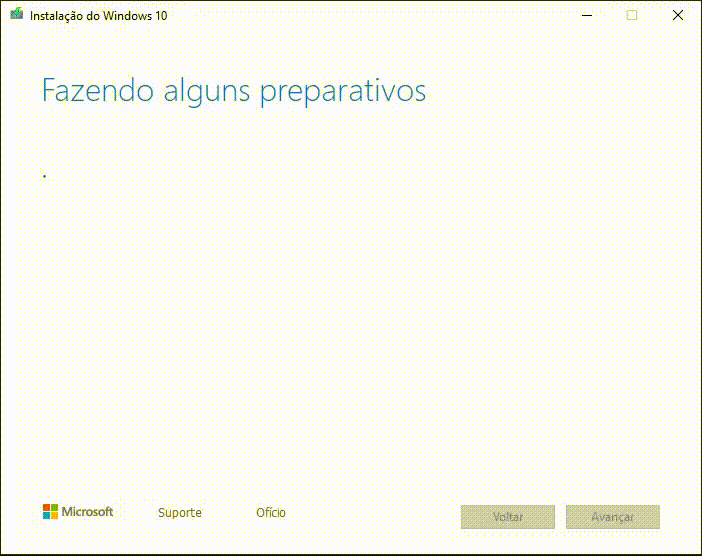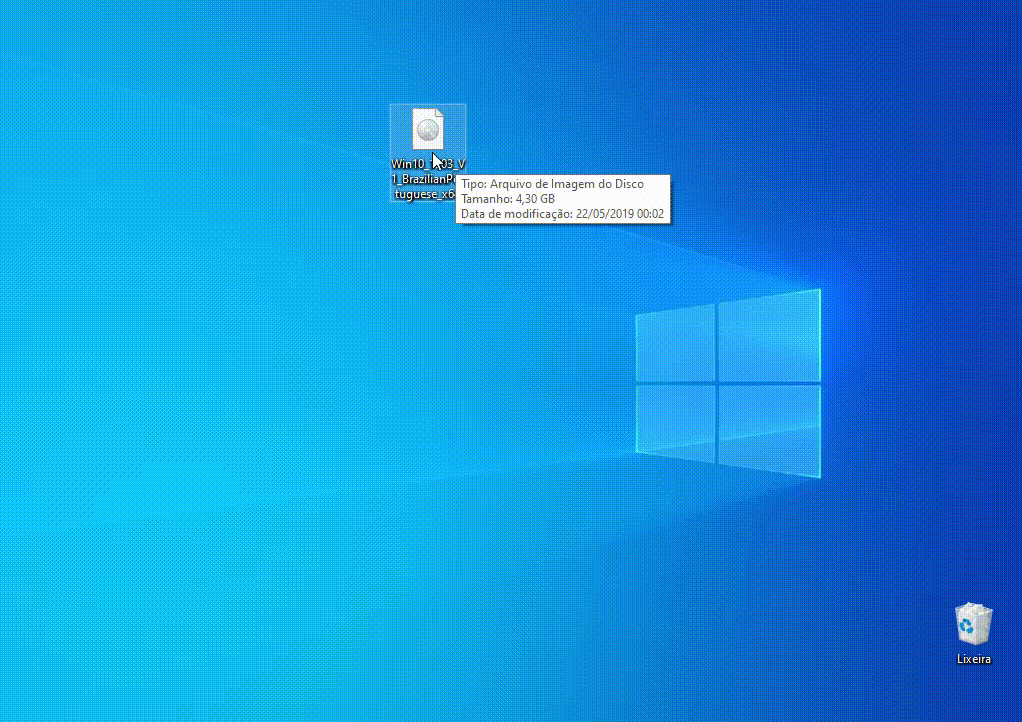Recentemente nos deparamos com casos que precisamos instalar uma edição/versão anterior da qual está instalada, pois o direito digital de ativação ou chave de produto não possui vínculo com a edição que está instalada. Temos muitas alternativas para realizar esse procedimento, porém esse artigo detalha o downgrade com base de arquivo ISO e linha de comando.
Nota 1: esse processo só é válido para casos de downgrade e não update. Praticamente atualização de edição ou versão anterior. Como instalar o Windows 10 Home Single Language ou Windows 10 Home sobre o Windows 10 Professional ou Windows 10 1903 para o Windows 1809 e demais versões. Consulte as informações do seu sistema pressionando as teclas Windows+R, digitando ms-settings:about e clique em Ok.
Download Windows 10:
1. Clique aqui para baixar a ferramenta de criação de mídia do Windows 10 e aceite os Termos de Licenciamento,
2. Clique na opção Criar mídia de Instalação (pen drive, DVD ou arquivo ISO) para outro computador;
3. Mantenha a opção Usar as opções recomendadas para este computador e clique em Avançar;
4. Clique em Arquivo ISO e clique em Avançar; Selecione o local desejado para salvar o arquivo e clique em Abrir > Salvar;
5. O download será iniciado. Aguarde a conclusão!
Nota 2: a opção Windows 10, possui todas as edições.
Instalando uma versão/edição anterior do Windows 10 (downgrade):
1. Ao concluir o download, clique com o botão direito do mouse sobre o arquivo ISO e selecione a opção Montar;
2. Clique na barra de endereço, pois verá a unidade em que a ISO foi montada;
3. Ao visualizar apenas a letra da unidade, insira o comando abaixo com base na edição que deseja instalar e pressione Enter:
Windows 10 Home
setup.exe /auto dataonly /pkey YTMG3-N6DKC-DKB77-7M9GH-8HVX7 /dynamicupdate disable [Enter]
Windows 10 Home Single Language
setup.exe /auto dataonly /pkey BT79Q-G7N6G-PGBYW-4YWX6-6F4BT /dynamicupdate disable [Enter]
Nota 2: Como é um downgrade, o processo irá manter apenas os arquivos pessoais. O comando está definido para pular o processo de busca de atualizações e instalar o sistema operacional desejado com a chave padrão. Ao concluir e se conectar com à internet, o dispositivo será reativado, caso possua o direito digital.
Basta aguardar o processo de instalação. O sistema irá reiniciar várias vezes sozinho para concluir a configuração.
Espero ter ajudado, abraços!